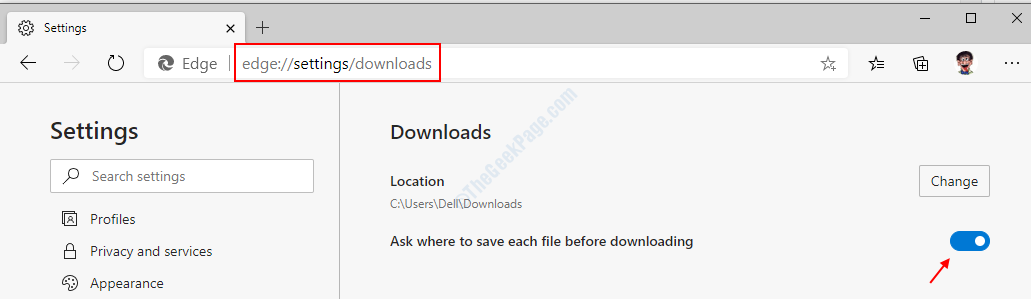द्वारा तकनीकी लेखक
विंडोज 10 में ग्रूव म्यूजिक रेडियो स्टेशन या प्लेलिस्ट कैसे बनाएं और संपादित करें:-. की कार्यक्षमता नाली संगीत एप काफी हद तक एक्सबॉक्स म्यूजिक एप के समान है। नाली संगीत अभी दुनिया भर में लाखों लोगों के लिए उपलब्ध है। यह शर्म की बात होगी अगर हम विंडोज़ 10 के इस सुपर कूल म्यूजिक ऐप के बारे में एक या दो बातें नहीं करते हैं। नाली संगीत ऐप में इसके साथ बहुत सारी सुविधाएँ एकीकृत हैं। इसमें शामिल है स्ट्रीमिंग, स्थानीय संगीत, मुख्य सेटिंग्स, मीडिया जानकारी, रेडियो स्टेशन आदि। इस लेख का उद्देश्य आपको की दो प्रमुख विशेषताओं से परिचित कराना है नाली संगीत ऐप। ये हैं एक रेडियो स्टेशन का निर्माण, और a. का निर्माण और अनुकूलन नाली संगीत प्लेलिस्ट। इन सभी शानदार विशेषताओं के बारे में जानने के लिए आगे पढ़ें।
यह भी पढ़ें:आपके पीसी के लिए शीर्ष मुफ्त मीडिया प्लेयर
रेडियो स्टेशन कैसे बनाएं
आपके द्वारा दर्ज किए गए कलाकार के नाम के आधार पर, नाली संगीत निःशुल्क संगीत का आनंद लेने के लिए आपको एक रेडियो स्टेशन बनाने की सुविधा देता है।
- प्रक्षेपण नाली संगीत ऐप पहले। अब आपको पर क्लिक करना चाहिए कलाकार की बाएँ विंडो फलक से विकल्प। आगे के रूप में, अपने पसंदीदा कलाकार के नाम पर क्लिक करें। एक बार जब आप कर लें, तो अपने पसंदीदा कलाकार के लिए खुलने वाली विंडो से, पर क्लिक करें रेडियो शुरू करें संगीत का आनंद लेने के लिए। किसी अन्य कलाकार का कोई बैंड या गाना बजाने से पहले, नाली संगीत अब तुरंत आपके पसंदीदा कलाकार का एक ट्रैक चलाएगा।
-
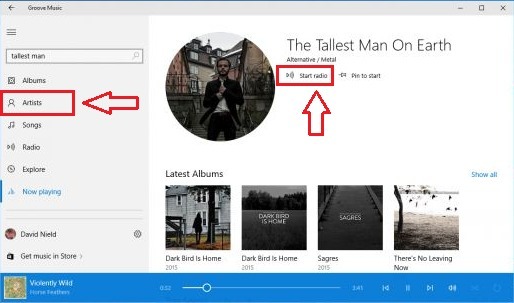
प्लेलिस्ट कैसे बनाएं और संपादित करें
चरण 1
- प्रक्षेपण नाली संगीत ऐप। आप इसे टाइप-इन करके कर सकते हैं नाली Cortana खोज बॉक्स में। Cortana सूचीबद्ध करेगा नाली संगीत ऐप इसके खोज परिणामों के शीर्ष पर है। अब आपको इसे लॉन्च करने के लिए बस उस पर डबल क्लिक करना होगा।
-
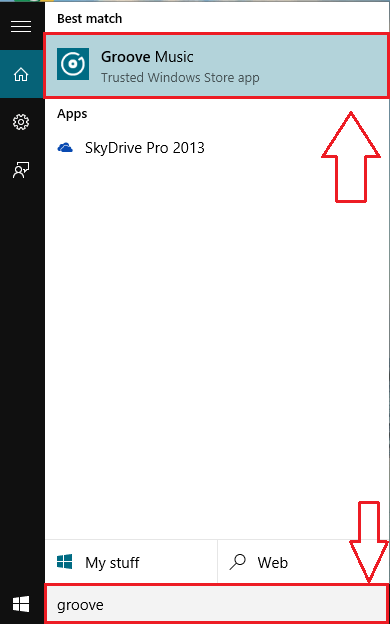 चरण दो
चरण दो
- पिछले चरण के निष्पादन के परिणामस्वरूप का शुभारंभ होगा नाली संगीत ऐप जैसा कि नीचे दिखाया गया है।
-
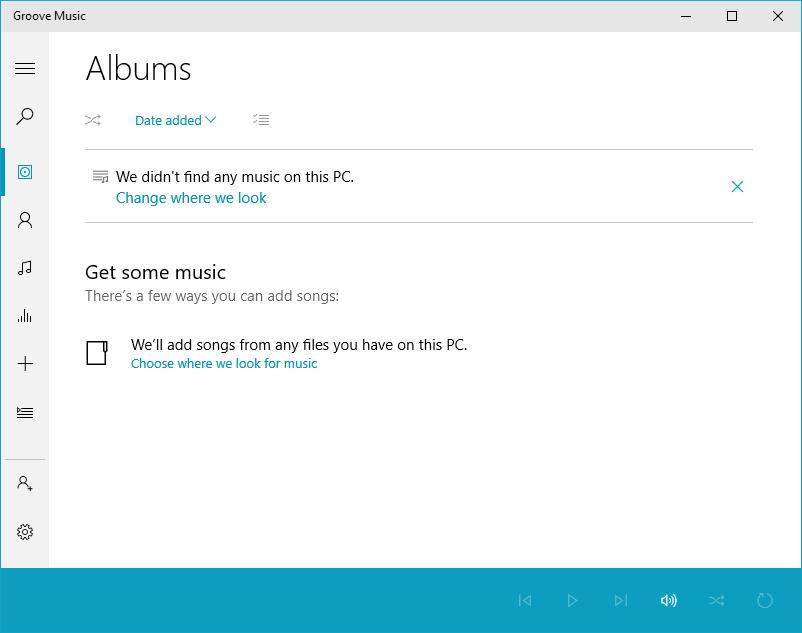 चरण 3
चरण 3
- आप संगीत फ़ाइलों का स्थान निर्दिष्ट कर सकते हैं जैसे कि वे आपके में जोड़ दी जाएंगी नाली संगीत ऐप जैसा कि नीचे स्क्रीनशॉट में दिखाया गया है।
-
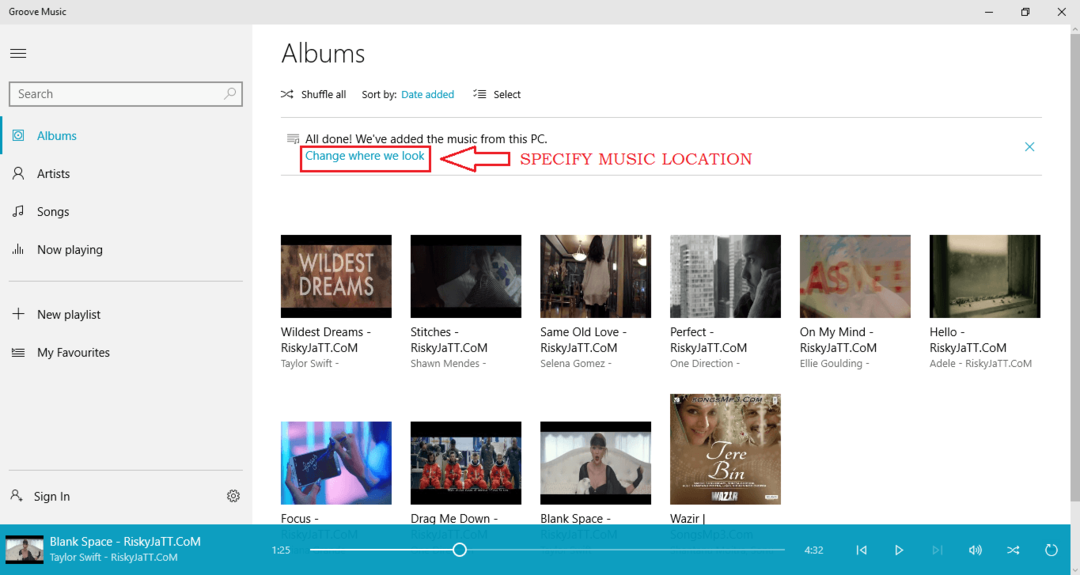 चरण 4
चरण 4
- यदि आप कोई विशेष गाना बजाना चाहते हैं, तो बस उस पर डबल क्लिक करें और जब आपके चुने हुए गाने का पेज खुल जाए, तो पर क्लिक करें खेल बटन जैसा कि नीचे दिखाया गया है, इसे चलाने के लिए। आप विंडो के नीचे कंट्रोल बटन देख सकते हैं।
-
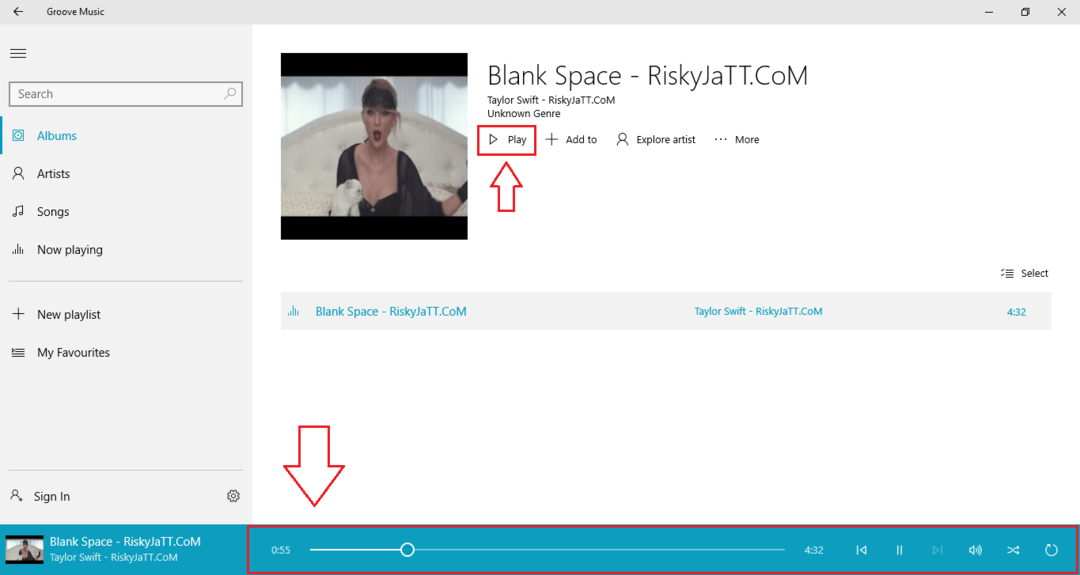 चरण 5
चरण 5
- अब अगर आप इसके बजाय एक प्लेलिस्ट बनाना चाहते हैं, तो आपको click पर क्लिक करना होगा प्लस आइकन, जो बाएँ विंडो फलक पर स्थित है।
-
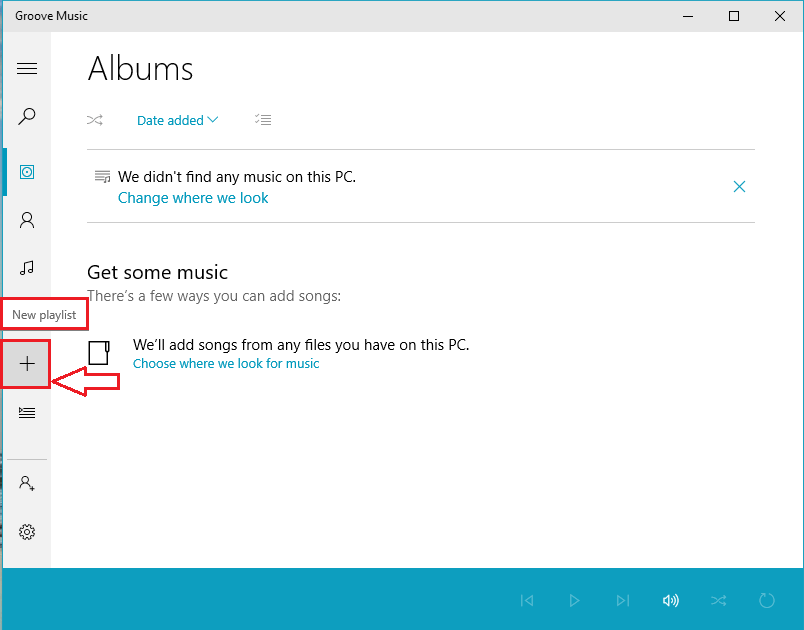 चरण 6
चरण 6
- पिछले चरण के निष्पादन के परिणामस्वरूप ऐप आपसे आपकी प्लेलिस्ट के लिए एक नाम मांगेगा। अपनी नई प्लेलिस्ट के लिए अपनी पसंद का नाम टाइप करें। एक बार हो जाने के बाद, पर क्लिक करें सहेजें बटन।
-
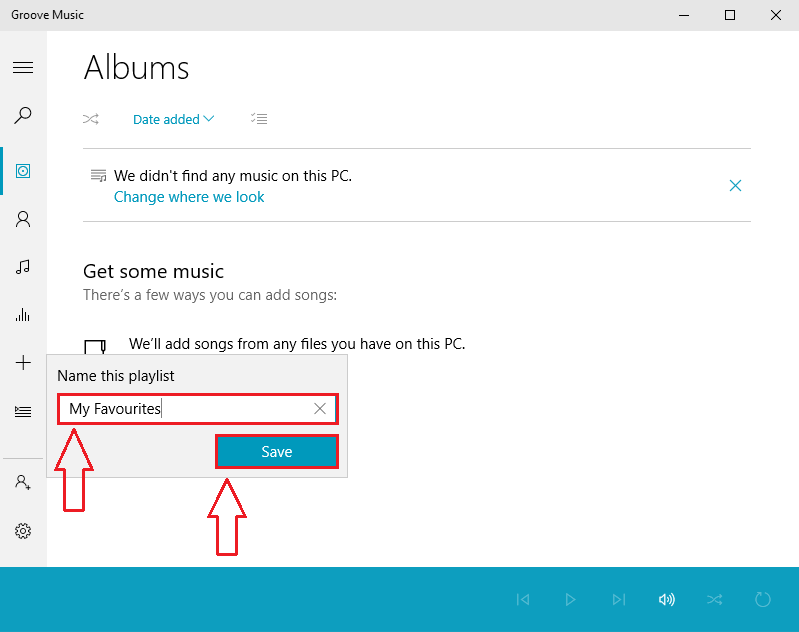 चरण 7
चरण 7
- अपनी नई बनाई गई प्लेलिस्ट में एक गाना जोड़ने के लिए, आपको पर क्लिक करना होगा एल्बम जैसा दिखाया गया है आइकन। यह उन सभी गानों को सूचीबद्ध करेगा जिन्हें आपने अपने में जोड़ा है नाली संगीत ऐप।
-
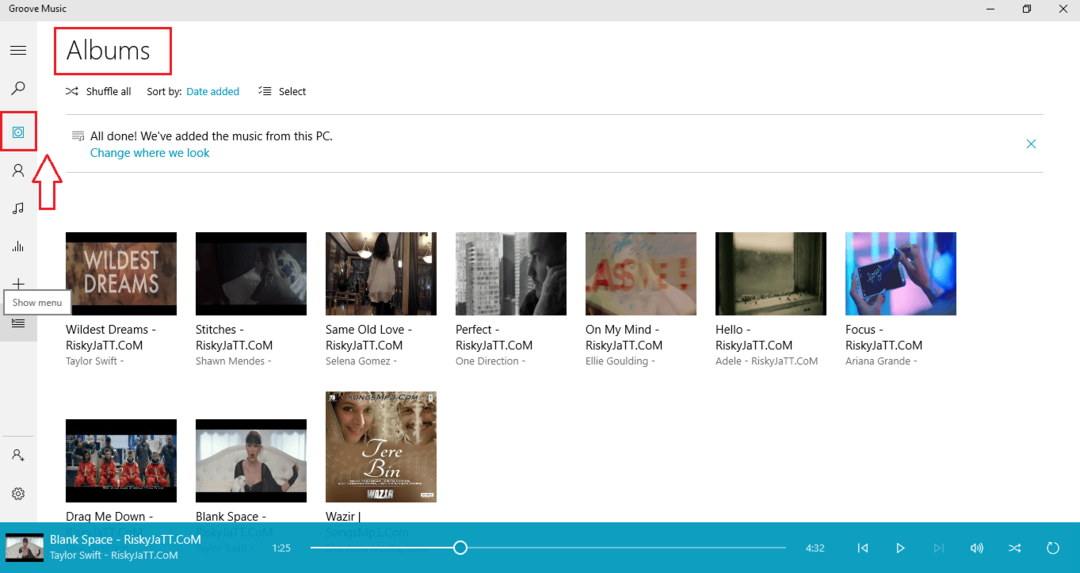 चरण 8
चरण 8
- अब, आप केवल उस पर राइट क्लिक करके, फिर clicking पर क्लिक करके एक गाना जोड़ सकते हैं में जोड़े और फिर अंत में आपके प्लेलिस्ट नाम पर।
-
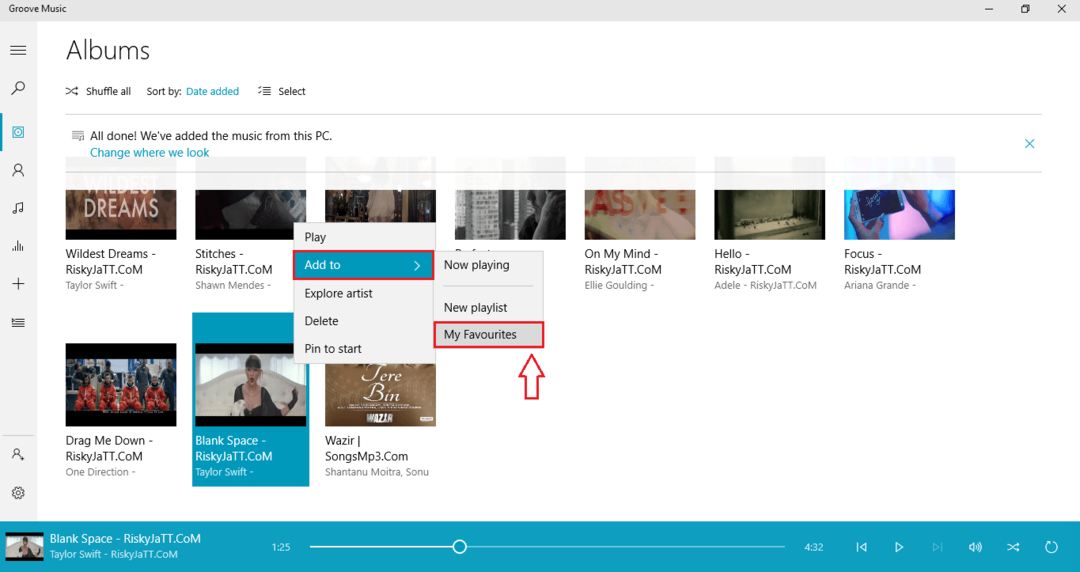 चरण 9
चरण 9
- अपनी प्लेलिस्ट से किसी गीत को हटाना किसी भी चीज़ की तरह आसान है। उसके लिए, सबसे पहले बाएँ विंडो पेन से अपनी प्लेलिस्ट के नाम पर क्लिक करें। अब उस गाने को ढूंढें जिसे आप सूची से हटाना चाहते हैं। उस पर राइट क्लिक करें, और उसके बाद प्लेलिस्ट से हटाएं गाने को हटाने का विकल्प।
-
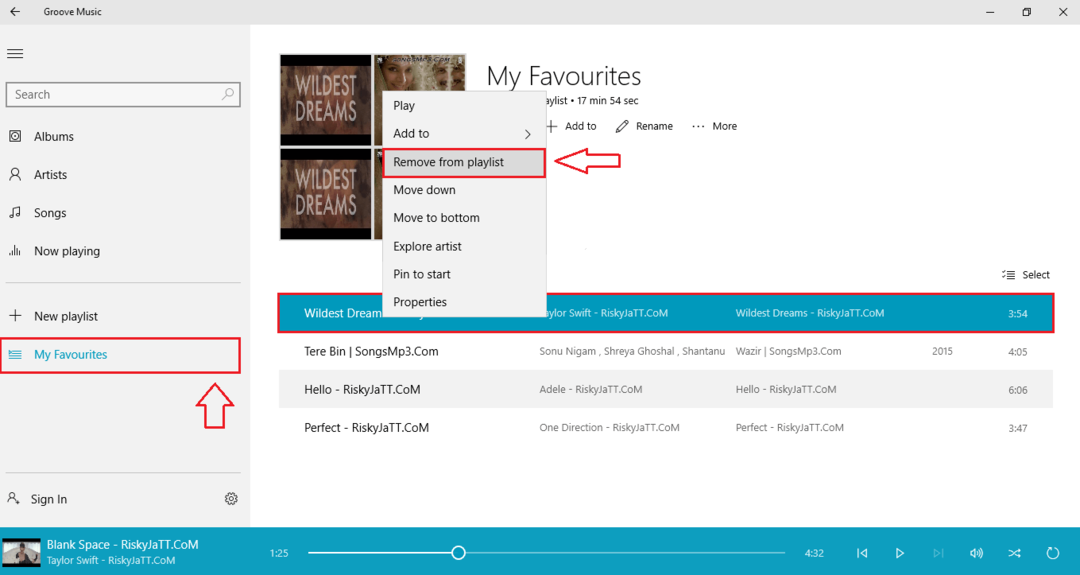 यही है, हम कर चुके हैं। अब आप आसानी से अपना खुद का बना सकते हैं नाली संगीत रेडियो स्टेशन और निश्चित रूप से, बनाना और अनुकूलित करना a नाली संगीत प्लेलिस्ट अब कभी भी कठिन काम नहीं होगा, है ना? आशा है कि आपको लेख उपयोगी लगा होगा।
यही है, हम कर चुके हैं। अब आप आसानी से अपना खुद का बना सकते हैं नाली संगीत रेडियो स्टेशन और निश्चित रूप से, बनाना और अनुकूलित करना a नाली संगीत प्लेलिस्ट अब कभी भी कठिन काम नहीं होगा, है ना? आशा है कि आपको लेख उपयोगी लगा होगा।